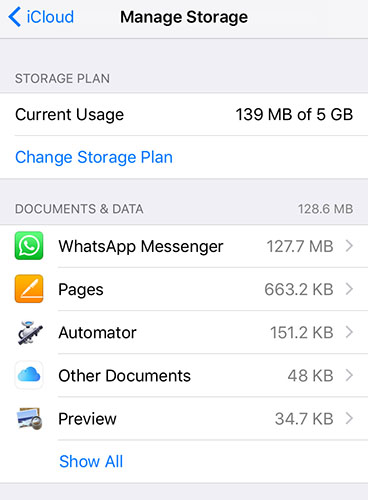Cómo reparar el error 1110 de iTunes en iPhone 13/12 Pro Max
Si está lidiando con el error de iPhone 1110, es probable que su iPhone se quede atascado en un bucle de Apple. No importa cuánto intente reiniciar el dispositivo, no funcionará. Incluso si intenta actualizar el dispositivo, su iPhone no se puede actualizar; por lo tanto, tendrá que lidiar con el error 1110 de iTunes durante un período prolongado.
- ¿Qué es el error de iPhone 1110? ¿Qué causa este error desconocido?
- Las 3 mejores soluciones para corregir el error desconocido 1110
¿Qué es el error de iPhone 1110? ¿Qué causa este error desconocido?
El error de iPhone 1110 es una notificación de error que aparece en la pantalla de tu iPhone cuando hay un problema con su espacio. En la mayoría de los casos, el error aparecerá cuando intente actualizar el sistema operativo de su iPhone. Normalmente, cuando aparece este mensaje de error, no puede simplemente presionar una tecla y deshacerse de él. Incluso afectará su uso del iPhone durante un período prolongado.
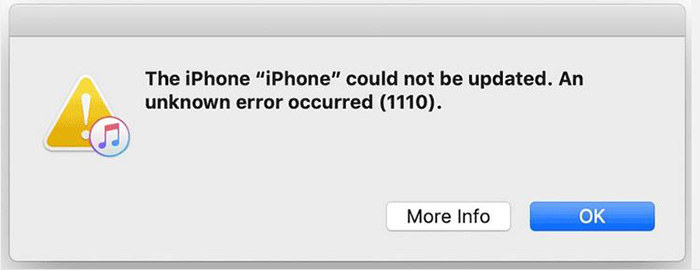
Cada vez que se produce un error desconocido 1110, la causa principal suele ser la falta de espacio suficiente en su dispositivo. Por lo tanto, cuando vea el error 1110 de iPhone en su dispositivo, debe comenzar a pensar en cómo liberar espacio en él.
Sin embargo, hay algunas situaciones en las que se produce el error 1110 de iTunes debido a un error del sistema. En tal situación, su iPhone no podría actualizarse independientemente de cuántas veces lo intente.
Las 3 mejores soluciones para corregir el error desconocido 1110
Cuando vea "el iPhone no se pudo actualizar, ocurrió un error desconocido 1110", tenemos tres soluciones comprobadas para usted. Las soluciones se explican a continuación:
Solución 1. Libere algo de espacio en tu iPhone
Como se indicó anteriormente, la falta de espacio libre en su iPhone es la causa principal del error 1110 de iPhone. Por lo tanto, no sorprende que la primera solución sea liberar espacio en el dispositivo. Entonces, ¿cómo liberas espacio en tu iPhone?
Elimina aplicaciones grandes: ve a General > Almacenamiento de iPhone. Aquí, elija cualquier aplicación grande y haga clic en "Eliminar aplicación". En particular, las aplicaciones generalmente se enumeran en función de sus tamaños. Por lo tanto, es fácil encontrar y eliminar las aplicaciones más grandes.

- Eliminar videos y fotos.
- Eliminar la música descargada: para eliminar la música descargada, debe ir a Configuración > General > Almacenamiento del iPhone > Aplicación de música. Luego, puede comenzar a eliminar las canciones descargadas que no vuelve a escuchar.
- Eliminar mensajes de texto antiguos.
- Elimine los archivos adjuntos grandes de los mensajes: vaya a Configuración > General > Almacenamiento del iPhone. Haga clic en "Mensajes" y seleccione "Videos" o "Fotos" y elimine los archivos adjuntos.
Solución 2. Solucione el error 1110 de iTunes sin pérdida de datos
Desafortunadamente, es posible que no pueda liberar espacio en su iPhone si el dispositivo está atascado en Apple y muestra el error de iPhone 1110. Por lo tanto, es posible que el primer método no funcione en este caso. Bueno, puedes usar Tenorshare ReiBoot.
Con ReiBoot, solucionará el error del sistema que está causando el código de error 1110. Tenorshare ReiBoot es adecuado para la mayoría de los modelos de iPhone y se puede usar sin muchos problemas. Ni siquiera necesita experiencia o conocimientos para corregir este error con este poderoso software.
Tienes que descargar Tenorshare ReiBoot en tu PC y ejecutarlo. Luego, debe conectar su dispositivo a la PC. Después de que el programa haya reconocido su teléfono, debe presionar "Inicio" para continuar.

Tienes que descargar Tenorshare ReiBoot en tu PC y ejecutarlo. Luego, debe conectar su dispositivo a la PC. Después de que el programa haya reconocido su teléfono, debe presionar "Iniciar" para continuar.

Tienes que descargar Tenorshare ReiBoot en tu PC y ejecutarlo. Luego, debe conectar su dispositivo a la PC. Después de que el programa haya reconocido su teléfono, debe presionar "Inicio" para continuar.

Después de descargar el archivo de firmware, debe tocar "Iniciar reparación estándar" para iniciar la recuperación del sistema en su PC de inmediato.

Una vez que se haya reparado el problema de su sistema operativo, el iPhone se reiniciará. El error debería haber desaparecido ahora.

Video tutorial relacionado sobre la reparación del error 1110 de iTunes
Solución 3. Restaurar iPhone en modo de recuperación con iTunes
Por último, puede reparar el error de iPhone 1110 poniendo el dispositivo en modo de recuperación con iTunes. Los pasos para ingresar al modo de recuperación se explican a continuación:
- Consiga una computadora con iTunes. Puede descargar iTunes si aún no lo tiene.
- Luego, use un USB para conectar su iPhone a la computadora.
- Inicie iTunes en la computadora.
- Presiona el botón "Subir volumen" en el iPhone y suéltalo rápidamente.
- Luego, presione y suelte el botón "Bajar volumen". Por último, presione el botón "Lateral" y no lo suelte hasta que aparezca el modo de recuperación en su pantalla.
Más tarde, iTunes detectará que su iPhone está en modo de recuperación y aparecerá un mensaje para pedirle que actualice o restaure. Aquí, debe elegir restaurar.

Lectura relacionada: Cómo poner el iPhone en modo recuperación (Guía de video)
Conclusión
El error 1110 es algo con lo que muchos usuarios de iOS han lidiado o están lidiando. Afortunadamente, puedes usar cualquiera de los métodos anteriores para resolverlo. Sin embargo, Tenorshare ReiBoot es la mejor herramienta para arreglarlo. No elimina los datos de su iPhone y se puede utilizar cuando su dispositivo está atascado en el bucle de Apple. Entonces, ¿Que estás esperando para probarlo?.
- Repara 150+ problemas y errores iOS 18 en iPhone, iPad y iPod.
- Funciona bastante bien en dispositivo se queda en logo manzana, pantalla negra, se queda en modo recuperación, se reinicia solo, falló al jailbreak iOS 18, etc.
- Restaura tu dispositivo de fábrica sin iTunes.
- Soporta todos los modelos de iPhone, iPad o iPod y el último iOS 18 y versiones anteriores.

ReiBoot for iOS
El software gratuito número 1 para reparación y recuperación del sistema iOS
Reparación rápida y sencilla